Comment exécuter des applications avec les privilèges TrustedInstaller dans Windows 10
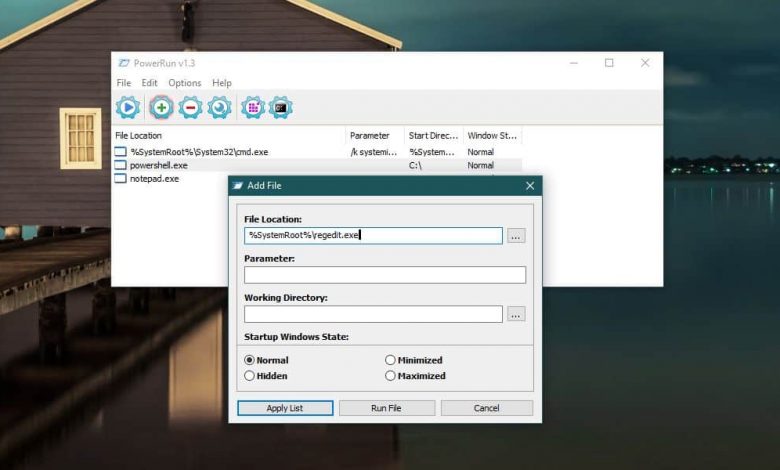
Le compte administrateur dans Windows 10 qu’un utilisateur utilise ne lui donne pas un contrôle total sur le système d’exploitation. Vous pourrez modifier la plupart des aspects du système d’exploitation, mais de nombreuses zones sont encore verrouillées. Ces zones ou fonctions sont contrôlées par un autre « utilisateur », c’est-à-dire TrustedInstaller . L’utilisateur administrateur ne peut pas modifier les processus et les emplacements appartenant à TrustedInstaller. Pour modifier l’un de ces processus, vous devez devenir propriétaire de TrustedInstaller ou vous devez exécuter l’application avec les privilèges TrustedInstaller. Voici comment vous pouvez exécuter des applications avec les privilèges TrustedInstaller.
Exécuter avec les privilèges TrustedInstaller
Pour exécuter des applications avec les privilèges TrustedInstaller, vous devez télécharger une application gratuite appelée PowerRun . Par défaut, toute application que vous y ajoutez peut s’exécuter avec les privilèges TrustedInstaller. Il dispose de boutons pour lancer directement l’éditeur de registre et l’invite de commande avec les droits TrustedInstaller. Pour toutes les autres applications, vous pouvez cliquer sur le bouton plus en haut, sélectionner le fichier EXE, puis l’exécuter via PowerRun.
Vous pouvez également faire glisser et déposer des fichiers et des processus (d’une application à celle-ci) pour les ajouter.
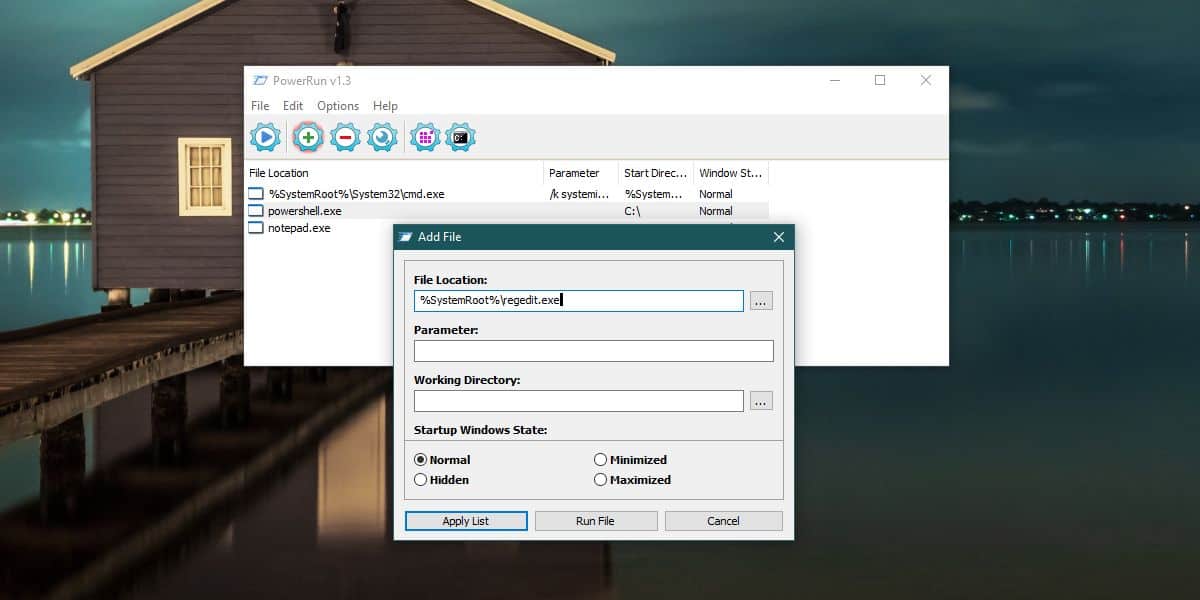
>> PowerRun peut également être utilisé pour exécuter des applications avec des droits d’administrateur système normaux. Pour ce faire, vous devez modifier votre fichier INI. Ce fichier se trouve dans le même dossier que celui que vous extrayez PowerRun. Vous pouvez l’ouvrir avec le Bloc-notes. Recherchez la ligne TrustedInstaller = et remplacez la valeur 1 par 0, enregistrez la modification dans le fichier, fermez et exécutez à nouveau l’application.
Vous pouvez également modifier la liste des applications à partir du fichier INI. Regardez dans [FileList] et ajoutez ou supprimez les applications que vous souhaitez ajouter. Notez la valeur 1 qui précède le nom d’un fichier. Cela indique qu’il fonctionnera avec les privilèges TrustedInstaller.
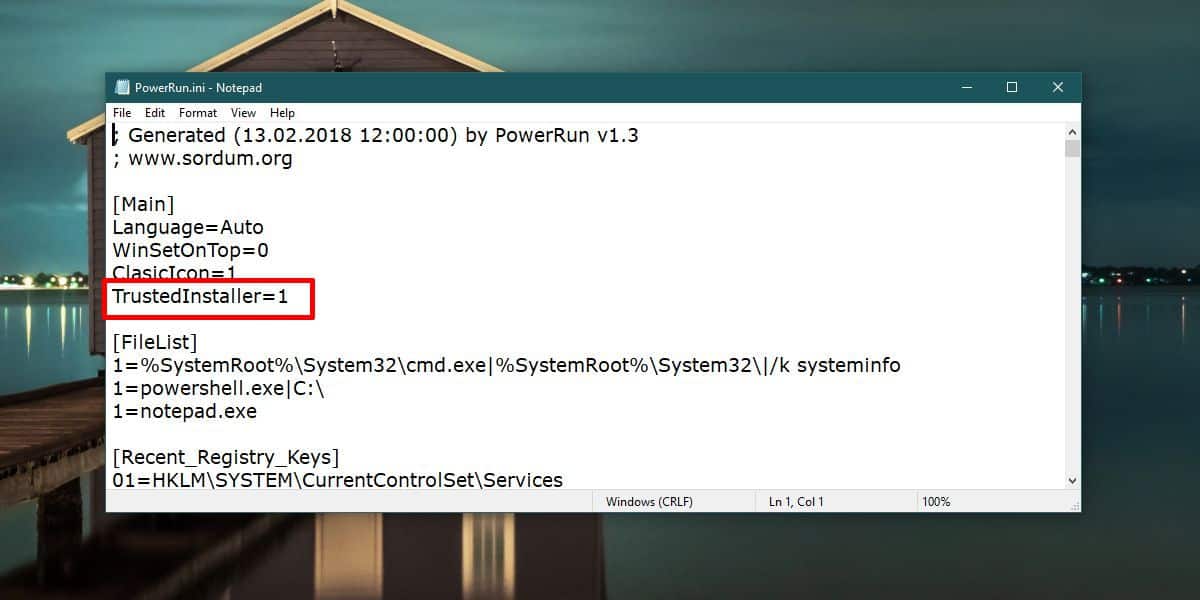
>> Un mot d’avertissement
PowerRun facilite la modification des fichiers et des processus qui nécessiteraient normalement quelques étapes supplémentaires. Cela étant dit, TrustedInstaller n’est pas quelque chose que Windows 10 a ajouté pour ennuyer les utilisateurs. Il est destiné à fournir une protection supplémentaire, et à moins que vous ne sachiez ce que vous faites, vous ne devez pas tenter de modifier quoi que ce soit appartenant à TrustedInstaller.
Cette application ne doit pas devenir votre outil de prédilection pour ouvrir des applications. D’une part, vous rencontrerez des problèmes lorsque vous essayez de modifier tout ce qui n’appartient pas à l’utilisateur TrustedInstaller. Deuxièmement, il est déconseillé d’utiliser une application qui supprime chaque avertissement vous avertissant que vous pouvez modifier des aspects critiques du système d’exploitation.



